Annonse
Vi har alle mistet en sokk eller to i tørketrommelen, men hva med å miste diskplass i Windows-mappene dine? Det virker som om det skjer ingensteds, og før du vet ordet av det befinner du deg på et punkt der datamaskinen din bare vokser i seg selv. Det kan være fordi du har noen oppblåste installasjonsfiler som sitter i Steam-mappen din, eller kanskje har du en overdreven Dropbox-cache. Jeg hadde en situasjon for ikke så lenge siden der et program som jeg bruker til å ta automatiske skjermdumper på en eller annen måte hadde generert en miniatyrbuffer på over 30 GB i størrelse.
Hva om du hadde muligheten til å overvåke mappene dine, både i sanntid og på forespørsel, til å hele tiden vite hva som foregikk i systemet ditt? Det er fullstendig mulig og ikke vanskelig i det hele tatt. La meg introdusere deg for to verktøy som kan hjelpe deg med å gjøre akkurat det.
Hvis du raskt oppdager at det er lite med diskplass, vil mitt umiddelbare forslag være at du bruker en diskplassanalysator for å bestemme hvor mest plass på stasjonen din blir brukt. Selv om Nodesoft Folder Usage ikke oppfører seg akkurat som en
diskplassanalysatorer 7 gode apper for å se diskbruk i LinuxHvordan har harddisken på to terabyte blitt så raskt? Finn ut med et visningsverktøy for diskbruk - flere er tilgjengelige, men hvilket bør du velge? La oss finne det ut! Les mer , det gjør en god jobb i lignende respekt.Nodesoft Folder Usage er et gratis og bærbart verktøy som er kompatibelt med alle Windows-versjoner. Å bruke det er så enkelt som å laste ned og trekke ut arkivet til en mappe og deretter kjøre den kjørbare.
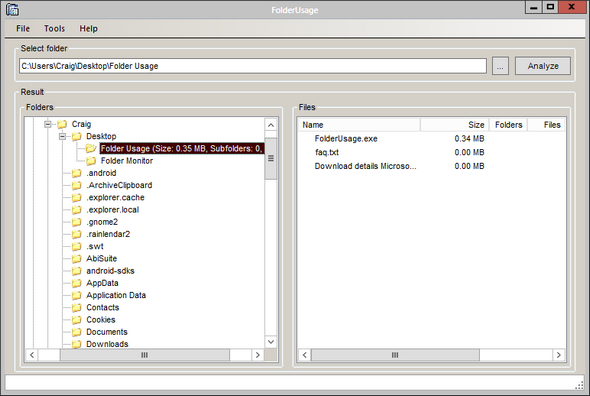
Når du først lanserer applikasjonen, ser du et tomt felt og to ruter: den venstre ruten er der du velger fra en liste og mapper, og den høyre er filene i den valgte mappen.
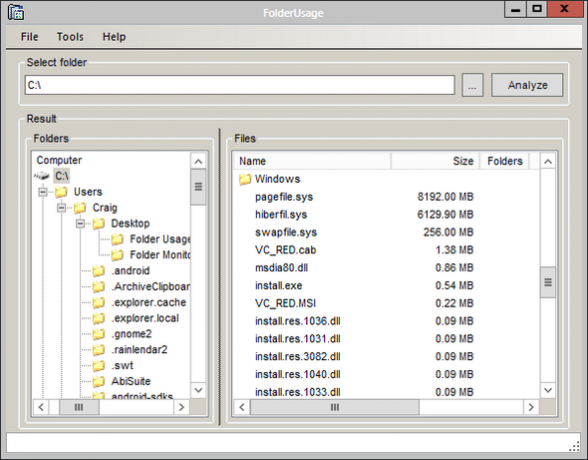
Når du har valgt en mappe, vises innholdet i den mappen umiddelbart. Alle mapper i dem vises øverst i oppføringen, og lenger nede forbi alle mapper ser du det faktiske filinnholdet i den mappen. Størrelsen på undermapper vises ikke, bare størrelsen på filene i overordnet mappe. Av denne grunn er Nodesoft Folder Usage litt svak i forhold til ekte romanalysatorer, men Det er flott hvis du leter etter en stressfri måte å overvåke en mappe som du vet vil være tung i filer.
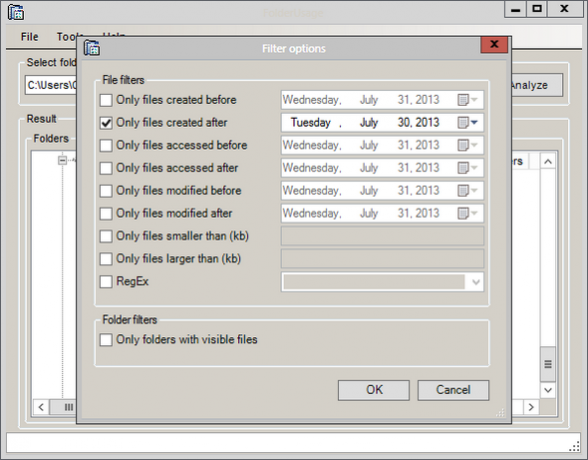
En annen kraftig funksjon finner du under Verktøy Meny. Her får du alternativer som lar deg filtrere innholdet i den nå åpnede mappen. Disse alternativene er veldig spesifikke og skal hjelpe deg å finne nøyaktige filer du leter etter.
Bruk av Nodesoft Folder er ikke den typen verktøy som skanner hele harddisken din og forteller deg hvor fettmappene er. Bruk av Nodesoft Folder brukes best når du allerede har presisert hvilke mapper har en tendens til å være hogging plass WizTree kan hjelpe deg med å finne hva som er tomt for diskplass [Windows]Noen brukere foretrekker visuelle og trenger diagrammer og grafer, eller andre trenger så mye numeriske data som mulig, og da ønsker noen av oss bare informasjonen på skjermen vår så raskt vi kan ... Les mer . Ved hjelp av dette programmet kan du konsekvent overvåke filene i disse mappene på en manuell måte som tilbyr mye kontroll- og filtreringsalternativer.
Hvis det å passe på mappene dine manuelt ikke er din stil, er Nodesoft Folder Monitor et sett-og-glem-det-type program som gjør en veldig lignende prosedyre automatisert.
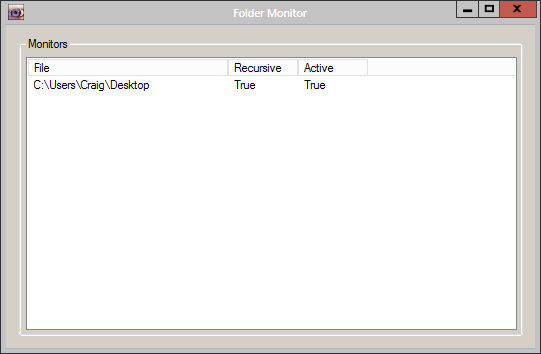
Når Nodesoft Folder Monitor startes, vil ikke dette vinduet umiddelbart dukke opp fordi det starter som minimert til skuffen. Du kan høyreklikke på skuffikonet og velge Åpen for å vise hva som i utgangspunktet vil være en tom liste over mapper som skal overvåkes.
Det er like enkelt å legge til en mappe som skal overvåkes som å høyreklikke og velge å gjøre det. Hvis du igjen høyreklikker på en mappe etter at den er i denne listen, kan du velge å slå rekursiv overvåking av eller på, og å slå overvåking av selve mappen av og på (i stedet for å slette mappen helt fra denne liste). Imidlertid har jeg funnet ut at du ikke kan deaktivere overvåkningen av en mappe, i det minste på Windows 8. Det er en liten funksjon som, hvis ødelagt, ikke endrer sluttresultatet av hva denne applikasjonen tilbyr.
Det virkelige kjøttet av applikasjonen kommer fra dets alternativer, som du kan få tilgang til ved å høyreklikke på ikonet for brett.
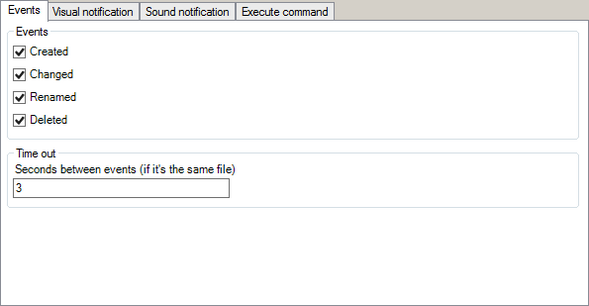
De arrangementer -fanen lar deg velge hvilke handlinger som vil utløse varsling. Varslingsvinduet vises på skjermdumpen nedenfor.
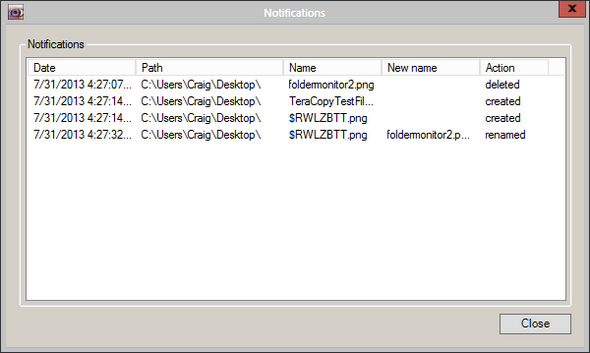
Bortsett fra dette vinduet, kan du også bli varslet av andre typer visuelle varsler og til og med av lyd.
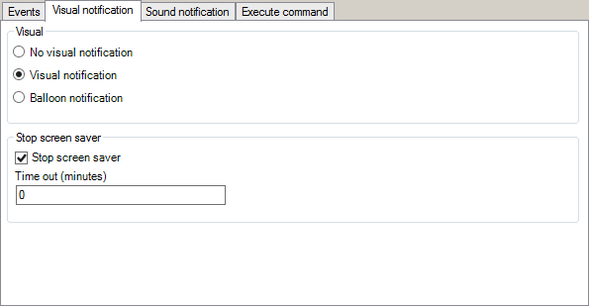
Her kan du deaktivere varslingsvinduet fullstendig, eller du kan angi at det skal vises som en ballongvarsel, likt Windows-verktøytips.
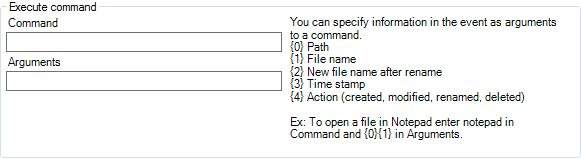
Et av de mest interessante alternativene er muligheten til å kjøre en Windows-kommando med argumenter En nybegynnerguide til Windows-kommandolinjenKommandolinjen lar deg kommunisere direkte med datamaskinen din og instruere den til å utføre forskjellige oppgaver. Les mer ved å utløse en hendelse hit. Avhengig av hvilken tilleggsprogramvare du har installert på systemet ditt, kan dette gi noen interessante muligheter.
Nodesoft Folder Monitor er liten og holder til systemstatusfeltet. Det er veldig påtrengende og fungerer som en flott måte å følge med på hva som skjer inne i Windows-mappene dine.
Valget er ditt!
Det er åpenbare fordeler med begge overvåkingsmetodene, manuelle og automatiserte. Uansett klarer disse to verktøyene henholdsvis å gjøre jobben i applikasjoner som er ekstremt lette og enkle. Begge er gode brikker å legge til i den bærbare verktøykassen.
Hvilket synes du fungerer best for deg? Gi meg beskjed i kommentarene nedenfor!
Bildetillegg: Ødelagt kontor Via Shutterstock
Craig er en nettentreprenør, tilknyttet markedsfører og blogger fra Florida. Du kan finne mer interessante ting og holde kontakten med ham på Facebook.


